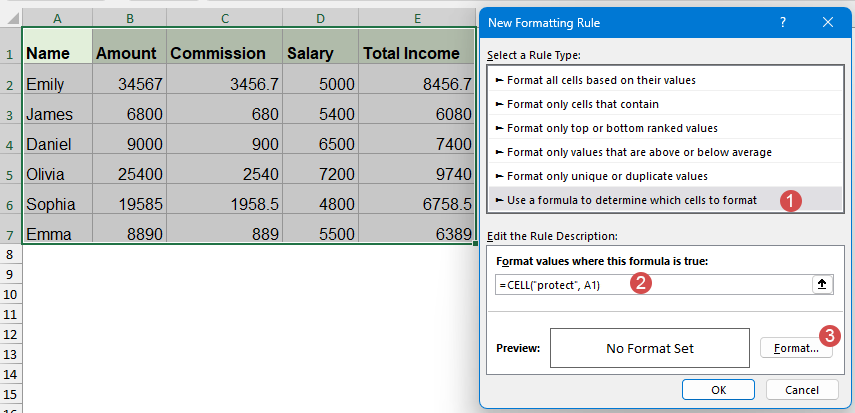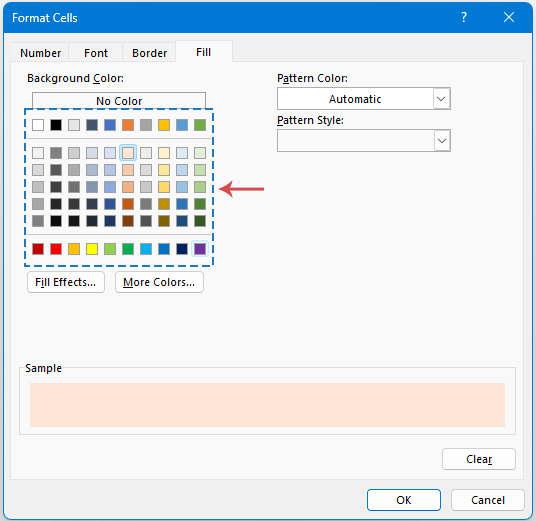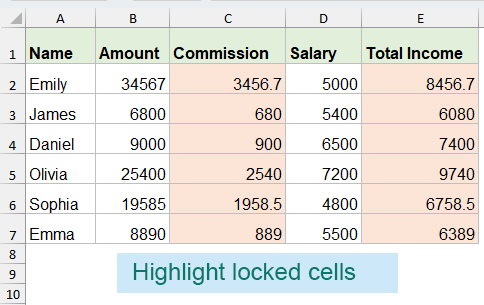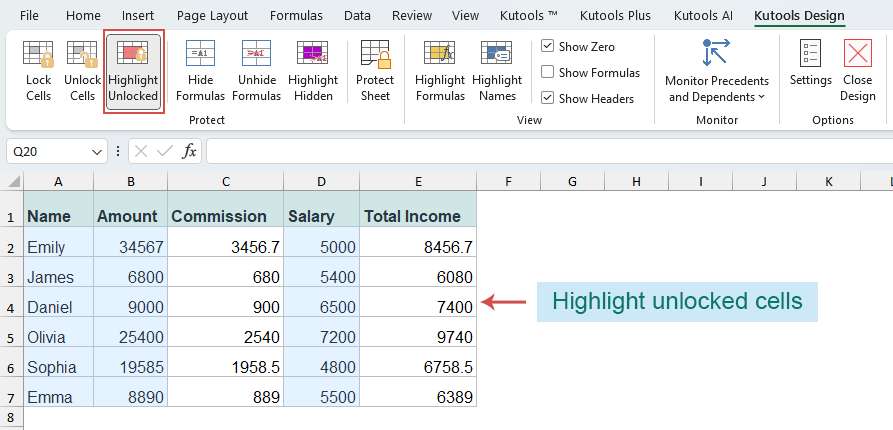Wie kann man gesperrte oder entsperrte Zellen in Excel hervorheben?
Excels Zellsperren-Funktion ist essenziell, um sensible Daten zu schützen, während die Bearbeitung anderer Zellen weiterhin möglich bleibt. Die Identifizierung gesperrter oder entsperrter Zellen kann jedoch eine Herausforderung sein, insbesondere in komplexen Tabellen. Dieser Leitfaden führt Sie durch mehrere optimierte Methoden, um gesperrte und entsperrte Zellen hervorzuheben und so die Effizienz Ihrer Tabellenverwaltung zu verbessern.
Grundlegendes zur Zellensperrung in Excel
Gesperrte Zellen mit bedingter Formatierung hervorheben
Entsperrte Zellen mit Kutools für Excel hervorheben
Grundlegendes zur Zellensperrung in Excel
Bevor Sie Zellen hervorheben, ist es wichtig, Excels Sperrmechanismus zu verstehen:
- Standardmäßig sind alle Zellen gesperrt (obwohl dies keine Auswirkungen hat, bis der Blattschutz aktiviert wird)
- Die Sperre wird erst wirksam, nachdem das Arbeitsblatt geschützt wurde (Registerkarte Überprüfen > Blatt schützen)
- Gesperrte Zellen verhindern die Bearbeitung, wenn das Blatt geschützt ist
- Entsperrte Zellen bleiben auch dann bearbeitbar, wenn das Blatt geschützt ist
Gesperrte Zellen mit bedingter Formatierung hervorheben
Sie können bedingte Formatierung mit einer speziellen Formel verwenden, um gesperrte Zellen hervorzuheben, was es einfacher macht, geschützte Bereiche in Ihrem Arbeitsblatt visuell zu unterscheiden, bevor Sie den Blattschutz anwenden.
- Wählen Sie einen Bereich aus, in dem Sie die gesperrten Zellen hervorheben möchten, und klicken Sie auf Start > Bedingte Formatierung > Neue Regel. Siehe Screenshot:

- Im Fenster Neue Formatierungsregel Dialogfeld konfigurieren Sie die folgenden Einstellungen:
- Wählen Sie Verwenden Sie eine Formel, um zu bestimmen, welche Zellen formatiert werden sollen in der Liste Regeltyp auswählen;
- Geben Sie dann diese Formel =ZELLE("sperren",A1) in das Textfeld Formatieren, wo diese Formel wahr ist ein; (💡 Hinweis: A1 ist die linke obere Zelle Ihres ausgewählten Bereichs.)
- Und klicken Sie dann auf Formatieren Schaltfläche.
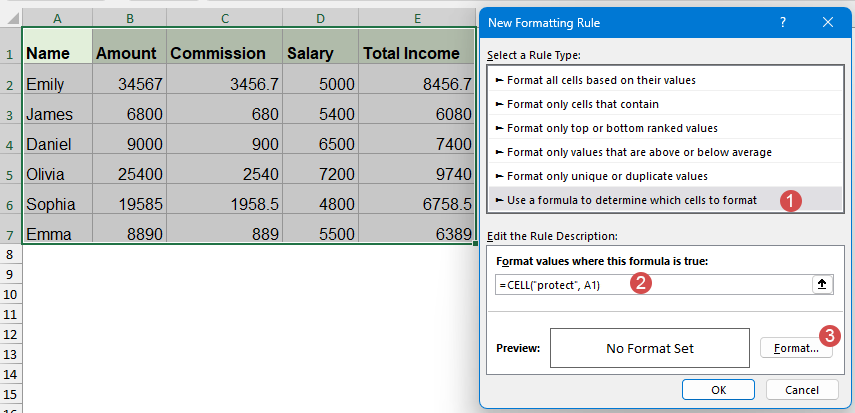
- Im Dialogfeld Zellen formatieren Klicken Sie auf die Registerkarte Füllung und wählen Sie eine Farbe aus, um die gesperrten Zellen hervorzuheben. Siehe Screenshot:
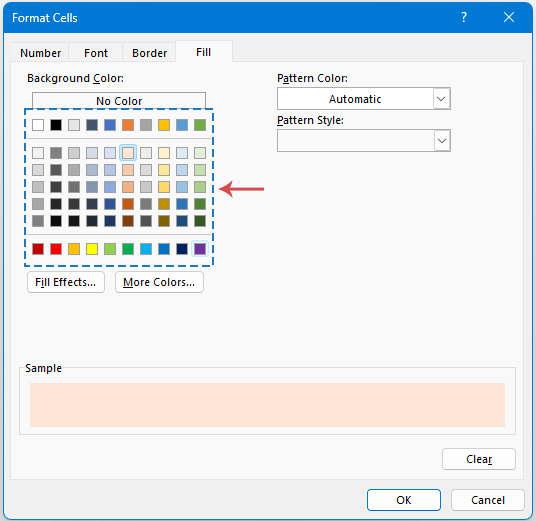
- Klicken Sie auf OK > OK. Dann sehen Sie, dass die gesperrten Zellen mit der von Ihnen definierten Farbe hervorgehoben sind. Siehe Screenshot:
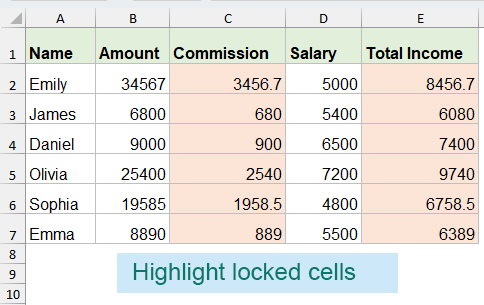
Entsperrte Zellen mit Kutools für Excel hervorheben
Müde davon, manuell zu überprüfen, welche Zellen in Ihrem Arbeitsblatt bearbeitbar sind? Lassen Sie Kutools für Excel die Arbeit für Sie erledigen! Mit nur einem Klick können Sie sofort alle entsperrten (bearbeitbaren) Zellen hervorheben – keine komplizierten Formeln, kein Codieren, kein Raten.
Nach der Installation von Kutools für Excel gehen Sie wie folgt vor:
- Gehen Sie zur Registerkarte Kutools Plus und klicken Sie auf Entwurfsansicht.

- Dann wird eine Kutools Design Registerkarte angezeigt, klicken Sie auf EntsperrtenBereich hervorheben in der Multifunktionsleiste. Kutools hebt sofort alle entsperrten Zellen im Arbeitsblatt mit einer voreingestellten Farbe hervor.
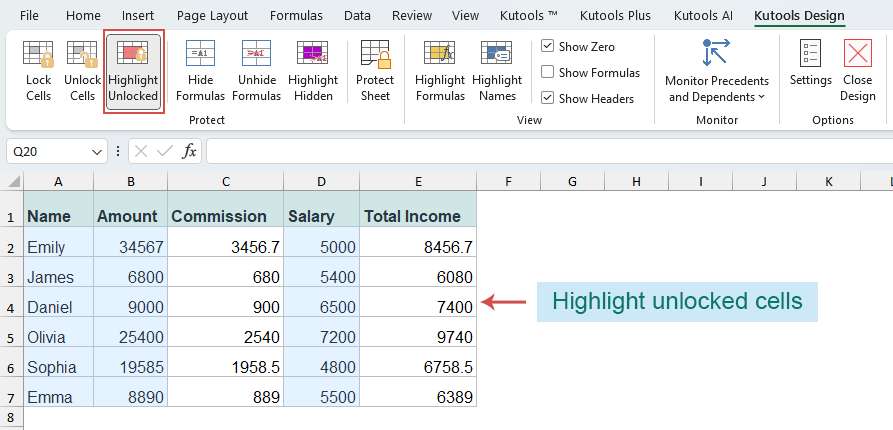
🔚 Fazit
Das Hervorheben gesperrter oder entsperrter Zellen hilft Ihnen, Eingabefelder besser zu verwalten, Formeln zu schützen und die Sicherheit des Arbeitsblatts zu optimieren. Ob Sie ein geschütztes Formular vorbereiten oder Ihre Arbeitsblattstruktur überprüfen, diese Methoden sparen Zeit und reduzieren Fehler. Wenn Sie daran interessiert sind, weitere Excel-Tipps und -Tricks zu entdecken, bietet unsere Website Tausende von Tutorials, die Ihnen helfen, Excel zu beherrschen.
Verwandte Artikel:
- Ungerade oder gerade Zahlen in Excel hervorheben
- Ganzzahlen in Excel hervorheben
- Alle Fehlerzellen in Excel hervorheben
- Alle benannten Bereiche in Excel hervorheben
Die besten Produktivitätstools für das Büro
Stärken Sie Ihre Excel-Fähigkeiten mit Kutools für Excel und genießen Sie Effizienz wie nie zuvor. Kutools für Excel bietet mehr als300 erweiterte Funktionen, um die Produktivität zu steigern und Zeit zu sparen. Klicken Sie hier, um die Funktion zu erhalten, die Sie am meisten benötigen...
Office Tab bringt die Tab-Oberfläche in Office und macht Ihre Arbeit wesentlich einfacher
- Aktivieren Sie die Tabulator-Bearbeitung und das Lesen in Word, Excel, PowerPoint, Publisher, Access, Visio und Project.
- Öffnen und erstellen Sie mehrere Dokumente in neuen Tabs innerhalb desselben Fensters, statt in neuen Einzelfenstern.
- Steigert Ihre Produktivität um50 % und reduziert hunderte Mausklicks täglich!
Alle Kutools-Add-Ins. Ein Installationspaket
Das Kutools for Office-Paket bündelt Add-Ins für Excel, Word, Outlook & PowerPoint sowie Office Tab Pro und ist ideal für Teams, die mit mehreren Office-Anwendungen arbeiten.
- All-in-One-Paket — Add-Ins für Excel, Word, Outlook & PowerPoint + Office Tab Pro
- Ein Installationspaket, eine Lizenz — in wenigen Minuten einsatzbereit (MSI-kompatibel)
- Besser gemeinsam — optimierte Produktivität in allen Office-Anwendungen
- 30 Tage kostenlos testen — keine Registrierung, keine Kreditkarte erforderlich
- Bestes Preis-Leistungs-Verhältnis — günstiger als Einzelkauf der Add-Ins